有的win11用户发现自己的每次使用电脑的锁屏壁纸都是不一样的,但是并不想要这种变化,那么锁屏壁纸自动变这个设置应该怎么关呢?你需要先进入个性化面板,找到背景设置,之后找到背景设置,点击图片选择一张喜欢的壁纸,之后保存设置,这样你的电脑锁屏壁纸就会固定成你设置的那张图片了。
win11锁屏壁纸自动变怎么关:
1、首先我们右键点击桌面空白处,在下方选择“个性化”。
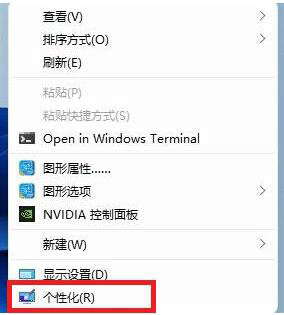
2、进入个性化设置后,在左侧边栏中找到“background”或者“背景”。
3、然后在右边的“背景”处点卡下方菜单,选择“图片”取代之前的“幻灯片放映”。
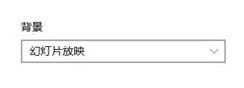
4、最后选择自己喜欢的一张图片作为壁纸就可以了。
以上就是win11锁屏壁纸自动变怎么关 win11锁屏壁纸自动变关闭教程的内容,希望对大家有所帮助。
相关阅读
热门教程
最新教程